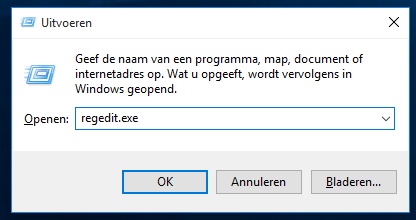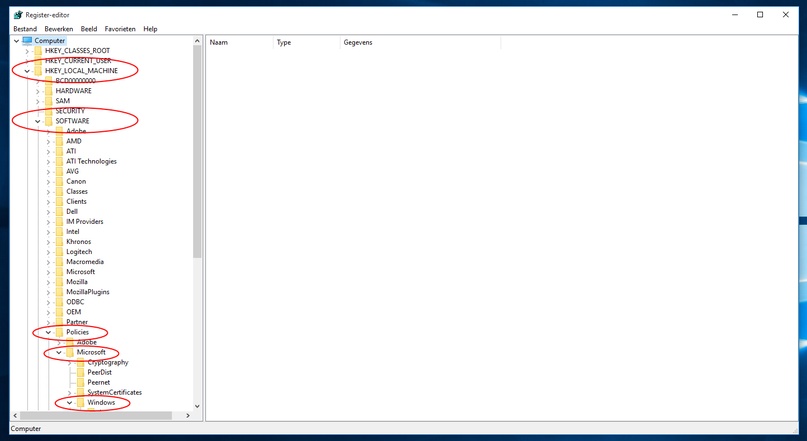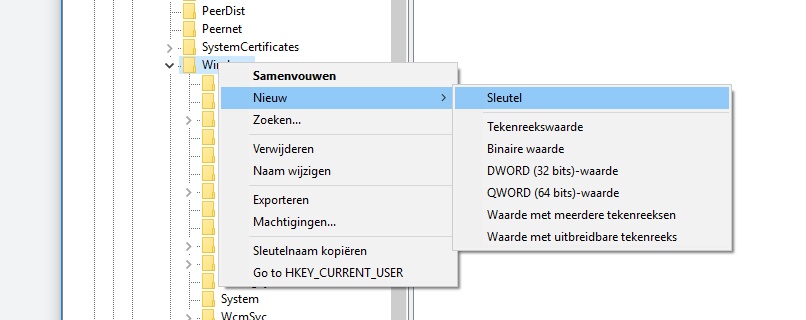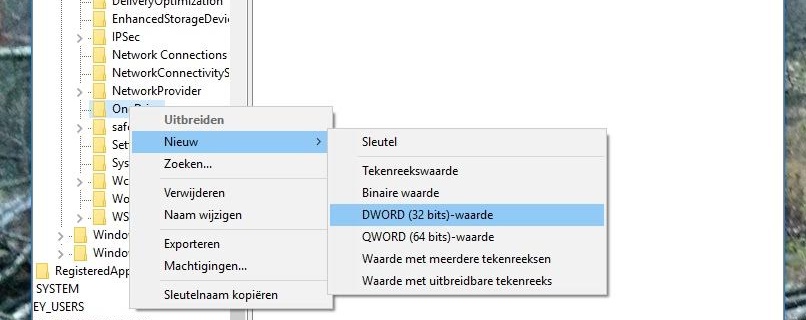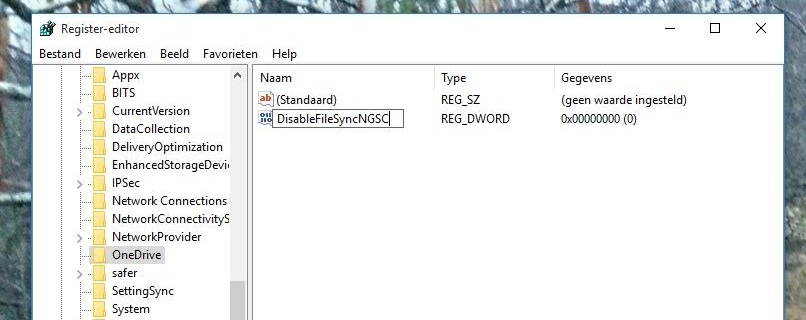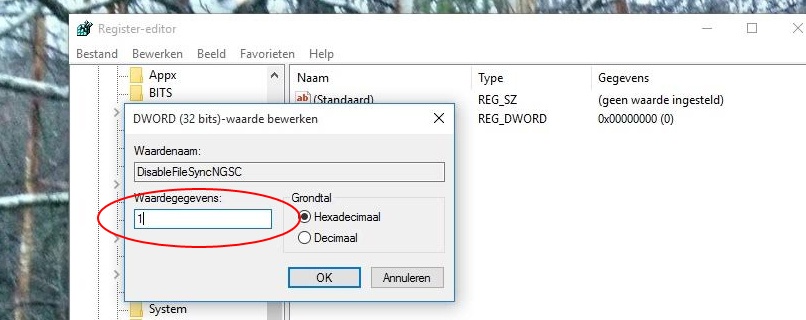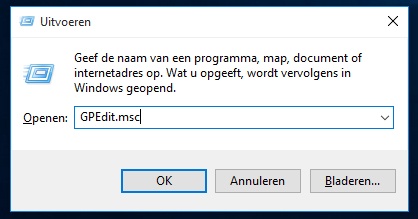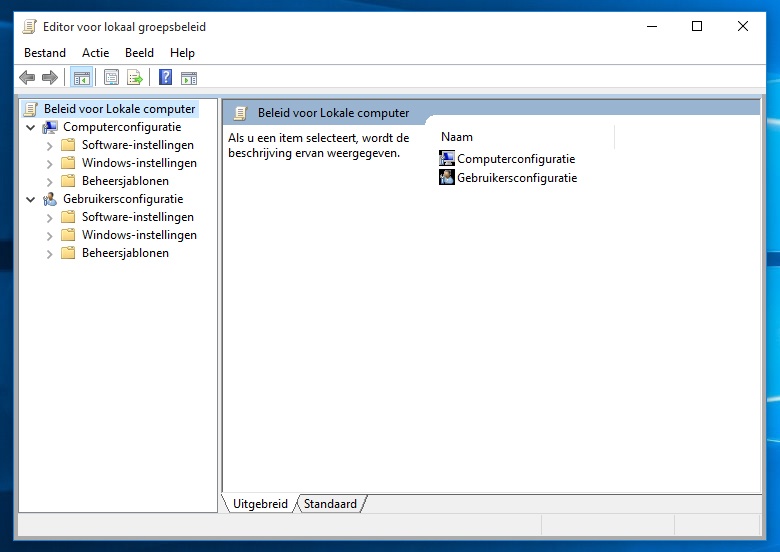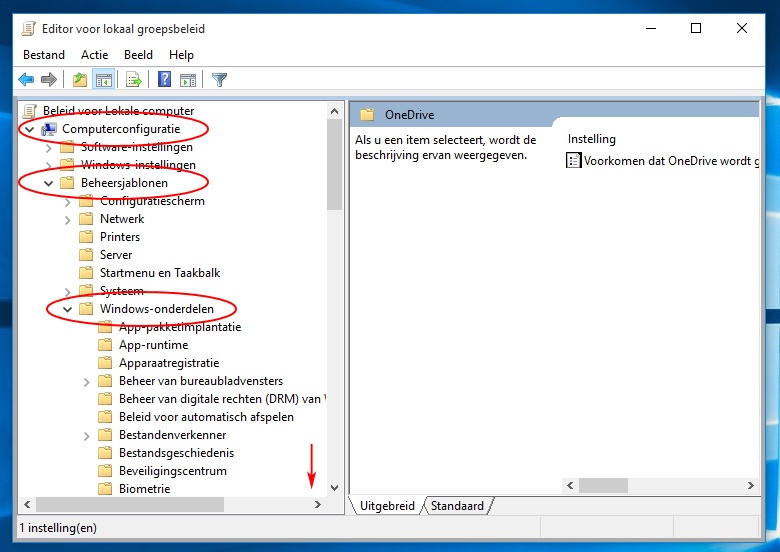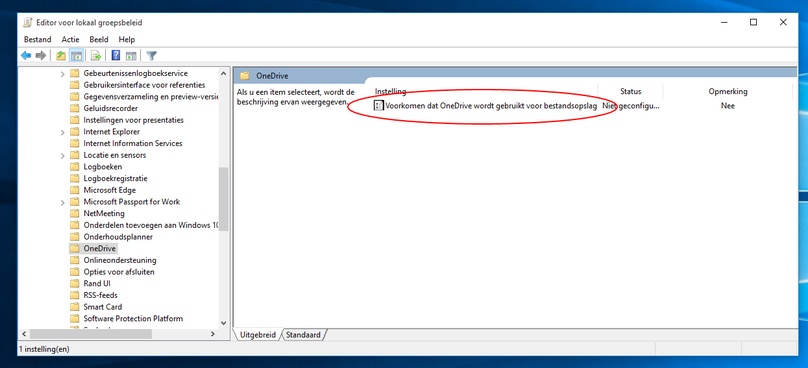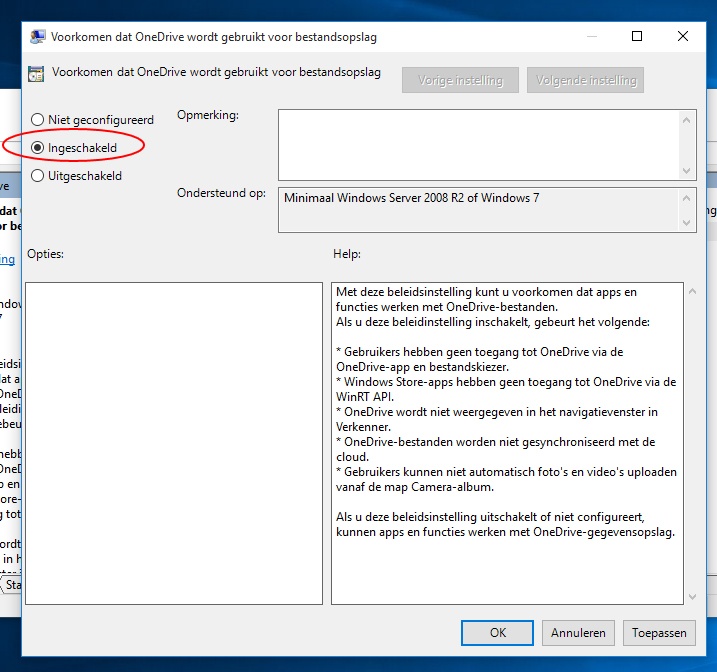Wanneer je Windows 10 al draait, is je vast opgevallen dat de cloudopslagdienst OneDrive behoorlijk in het oog springt. Maar misschien gebruik je deze helemaal niet, omdat je bijvoorbeeld al Dropbox of Google Drive gebruikt. Zo verwijder je OneDrive.
Helaas, OneDrive even simpel deïnstalleren is er niet bij. Daarvoor zit de dienst te diep ingebakken in Windows 10. Voor deze workshop moet je de register-editor in, als je Windows 10 Home gebruikt. Draai je Windows 10 Pro, dan is er een simpelere oplossing.
Let op: Aanpassingen doen in het register is altijd riskant en kan grote gevolgen hebben voor je pc. Wees dus voorzichtig, en maak eerst een backup van je register (‘Bestand -> Exporteren’). Sleutelen aan je register is altijd op eigen risico.
OneDrive verwijderen uit Windows 10 Home
Open Uitvoeren, bijvoorbeeld via de toetsencombinatie Windows-toets + R. Typ hier Regedit.exe en druk op Enter. Kies in het pop-up venster voor Ja om de register-editor te openen.
Ga in de linkerbalk naar de mappenstructuur en volg de weg naar HKEY_LOCAL_MACHINE > Software > Policies > Microsoft > Windows.
Klik met de rechtermuisknop op de Windows-map en kies Nieuw > Sleutel. Je ziet nu een nieuw mapje. Noem deze OneDrive.
Vervolgens klik je met de rechtermuisknop op de OneDrive Map en kies je voor Nieuw > DWORD (32 bits)-waarde.
Noem deze waarde DisableFileSyncNGSC.
Dubbelklik er op en zet de waardegegevens op 1. Sluit de register-editor en klaar ben je.
OneDrive verwijderen uit Windows 10 Pro
Open eerst Uitvoeren, bijvoorbeeld via Windows toets + R. Typ daar GPEdit.msc en druk op Enter. De Editor voor lokaal groepsbeleid opent, ook wel de Local Group Policy Editor genoemd.
Ga in het menu aan de linkerkant naar Computerconfiguratie > Beheersjablonen > Windows-onderdelen > OneDrive.
Dubbelklik hier op de optie Voorkomen dat Onedrive wordt gebruikt voor bestandsopslag.
Klik in het volgende venster op Ingeschakeld in plaats van Niet geconfigureerd, en bevestig.
De wijzigingen zie je waarschijnlijk niet direct, maar je merkt vrij snel dat OneDrive je hierna niet meer stoort.